Cadastro de Unidades de Medida
Este documento detalha o processo de gerenciamento do cadastro de Unidades de Medida. Este módulo é utilizado para registrar todas as unidades de medida dos resultados dos exames (ex: mg/dL, g/L, %, µg/mL). Manter uma lista de unidades padronizada e correta é um passo crítico para a configuração técnica dos exames, a definição de seus valores de referência e a garantia da precisão nos laudos.
1. Tela Principal: Unidades
A tela principal do módulo é o ponto central para visualizar e gerenciar todas as unidades de medida cadastradas. Ela é dividida em três áreas principais: o Campo de Pesquisa, a Lista de Unidades e os Botões de Ação na lateral.
1.1. Pesquisando e Visualizando as Unidades
A área principal da tela exibe uma lista com todas as unidades já configuradas no sistema.
- Campo de Pesquisa (no topo): Permite filtrar a lista rapidamente. Basta começar a digitar a descrição da unidade desejada.
- Coluna "Descrição": Exibe a sigla ou o nome da unidade de medida.
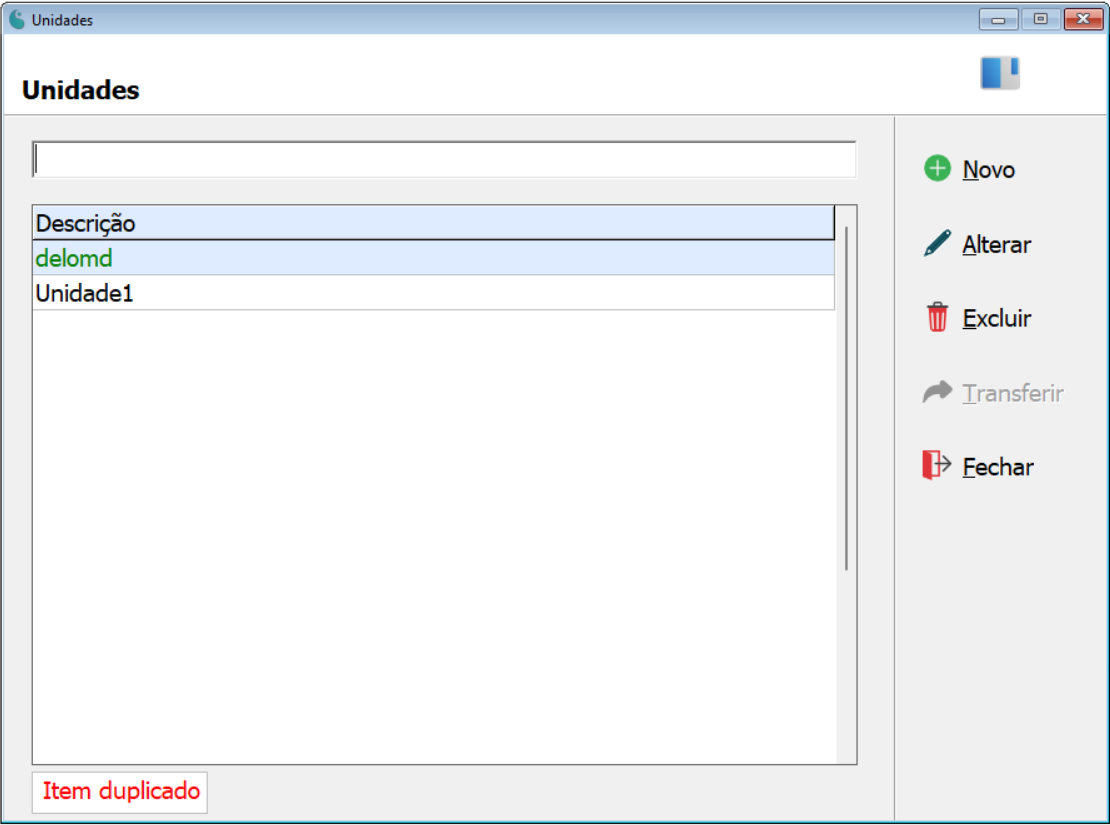
2. Realizando Operações de Cadastro
A barra de ferramentas lateral oferece acesso a todas as funções de gerenciamento das unidades.
2.1. Cadastrando uma Nova Unidade de Medida
Para adicionar uma nova unidade de medida na base de dados, siga estes passos:
-
Na tela principal, clique no botão "+ Novo".
-
A janela "Unidades" será aberta, solicitando a descrição da nova unidade.
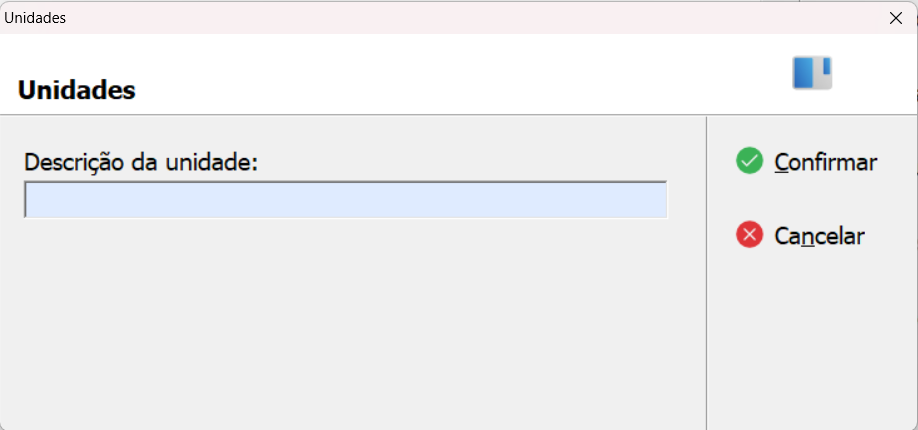
-
Preencha o campo do formulário:
- Descrição da unidade: Insira a sigla ou nome padronizado da unidade.
DicaUtilize as abreviações padronizadas e evite variações (ex: use "µL" em vez de "uL" ou "microlitro"). O sistema valida se a descrição já existe e exibirá uma mensagem de "Item duplicado" caso tente salvar um nome repetido.
-
Após preencher o nome, clique em "Confirmar" para salvar.
2.2. Alterando e Excluindo Cadastros
Para atualizar a descrição de uma unidade ou remover um registro:
-
Para Alterar:
- Selecione a unidade desejada na lista principal.
- Clique no botão "Alterar".
- A janela de cadastro será exibida. Modifique a descrição e clique em "Confirmar".
-
Para Excluir:
- Selecione a unidade que deseja remover.
- Clique no botão "Excluir".
- Confirme a operação na mensagem que aparecerá.
Aviso ImportanteNão é possível excluir uma unidade de medida que já está vinculada a algum exame cadastrado no sistema. Isso quebraria a configuração de resultados e valores de referência daquele exame.
2.3. Outras Funções
- Transferir: Esta função é utilizada para unificar cadastros. Se, por exemplo, você tiver "µg/mL" e "mcg/mL" cadastrados, pode transferir todos os vínculos de um para o outro, consolidando-os. A unidade de origem é excluída após a transferência.
- Fechar: Encerra a tela de "Unidades" e retorna ao menu anterior.